wps表格对带文字的数字进行排序的教程
时间:2023-02-20 10:02:56作者:极光下载站人气:344
wps软件现在是大部分用户的必备办公软件,给用户带来了许多的便利,并且让用户享受到强大功能带来的便利,当用户在wps软件中编辑表格文件时,就可以利用相关功能来实现对格式、计算结果、排序等方面的设置,总之软件中的功能能够很好的帮助用户,当用户需要对带文字的数字进行排序时,应该怎么来操作实现呢,其实这个问题用户可以先将数字复制粘贴到排序一栏中,接着再利用软件中的排序功能来实现数据的升序或是降序,详细的操作过程是怎样的呢,相信有许多的用户也很好奇,那么接下来就让小编来向大家介绍一下这个问题的具体方法步骤吧,希望对大家能够有一定的帮助。
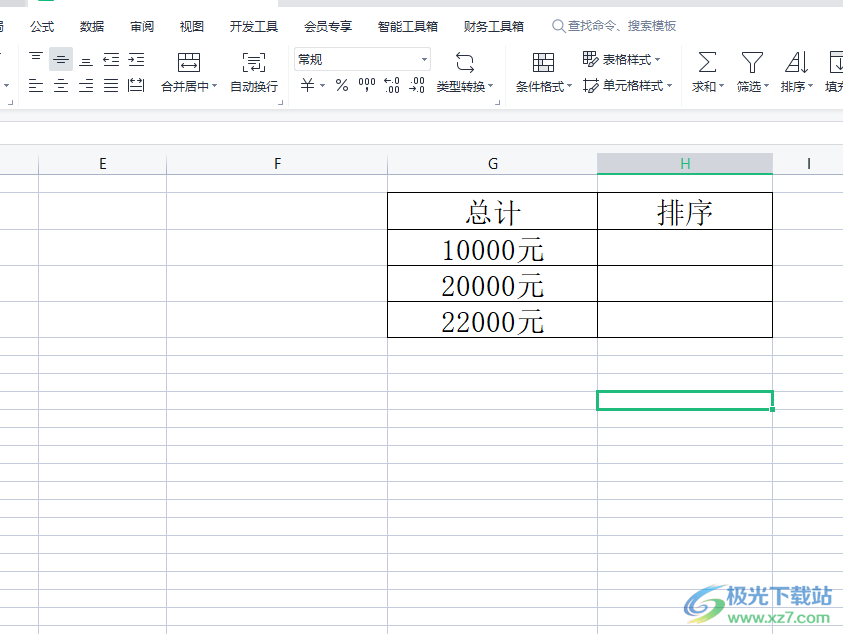
方法步骤
1.用户在电脑桌面上点击表格文件,并进入到编辑页面中来设置
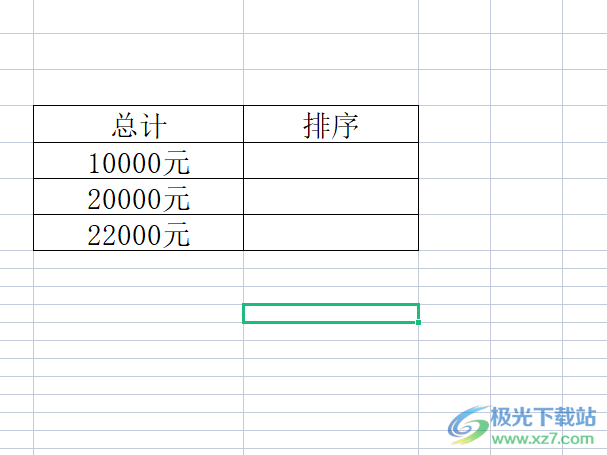
2.接着用户需要将带文字的数字选中,但是无需选中文字,并用鼠标右键点击数字,在弹出来的选项卡中选择复制选项,或者用户直接按下键盘上的ctrl+c快捷键来复制
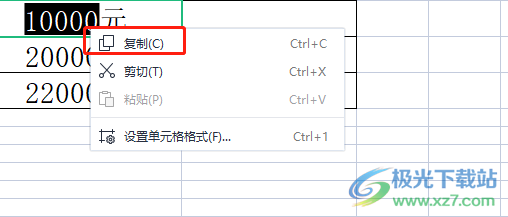
3.这时用户将复制下来的数字粘贴到排序一栏中,按照通用的方法来粘贴,可以是右键菜单,也可以是快捷键ctrl+v
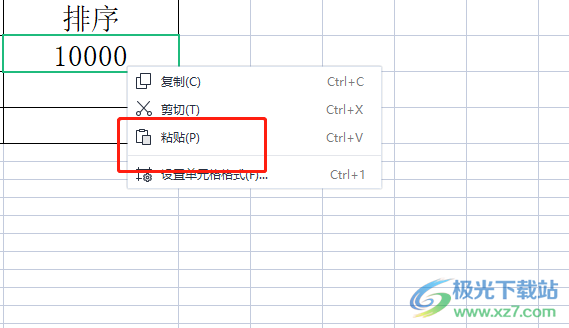
4.随后用户就需要重复操作将剩余数字复制粘贴到排序单元格中
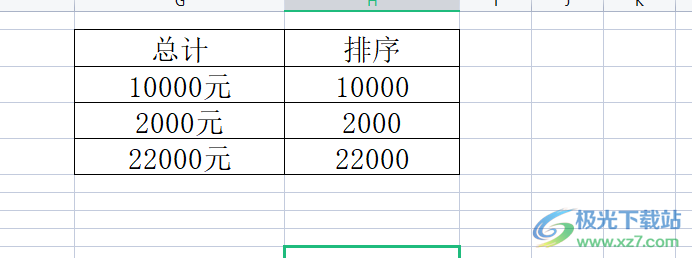
5.复制粘贴完成后,用户需要选择排序一栏,并在菜单栏中点击开始选项,在弹出来的选项卡中需要选择排序选项
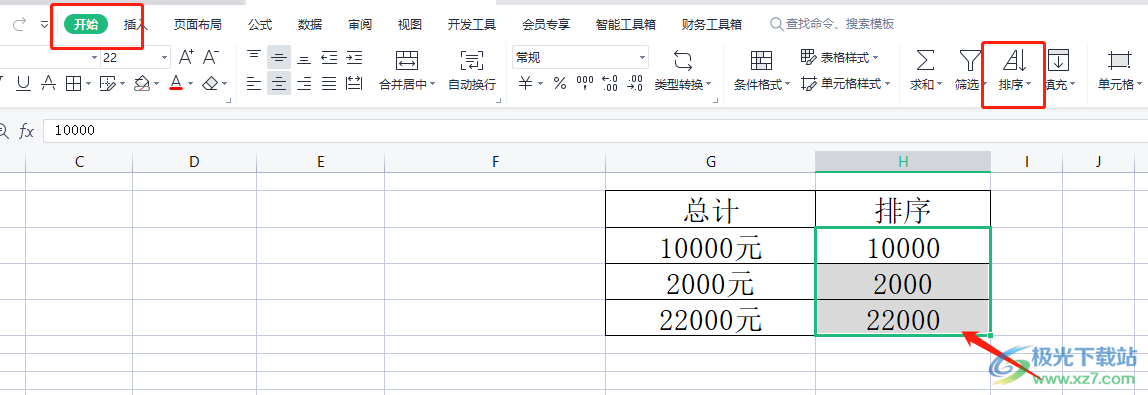
6.将会拓展出相关的下拉菜单,用户可以按照需要来选择升序或是降序
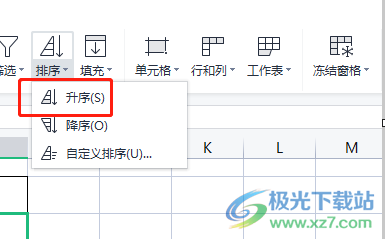
7.小编以升序为例,点击后会弹出排序警告窗口,用户直接勾选以当前选定区域排序选项,并按下确定按钮
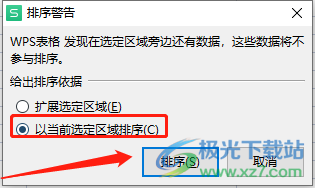
8.最后用户回到编辑页面上即可实现对带文字的数字进行排序,如图所示
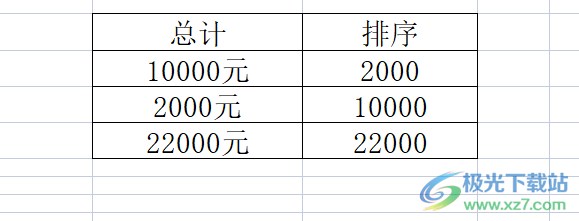
用户在wps软件中编辑表格文件时,可以根据自己的需求对带文字的数字进行排序,只需要将数字复制粘贴到排序一栏中来解决,接着使用软件中菜单栏的排序功能就可以实现了,具体的操作过程小编已经整理出来了,因此有需要的用户可以按照步骤操作起来,一定可以成功对带文字的数字进行排序的。
相关推荐
相关下载
热门阅览
- 1百度网盘分享密码暴力破解方法,怎么破解百度网盘加密链接
- 2keyshot6破解安装步骤-keyshot6破解安装教程
- 3apktool手机版使用教程-apktool使用方法
- 4mac版steam怎么设置中文 steam mac版设置中文教程
- 5抖音推荐怎么设置页面?抖音推荐界面重新设置教程
- 6电脑怎么开启VT 如何开启VT的详细教程!
- 7掌上英雄联盟怎么注销账号?掌上英雄联盟怎么退出登录
- 8rar文件怎么打开?如何打开rar格式文件
- 9掌上wegame怎么查别人战绩?掌上wegame怎么看别人英雄联盟战绩
- 10qq邮箱格式怎么写?qq邮箱格式是什么样的以及注册英文邮箱的方法
- 11怎么安装会声会影x7?会声会影x7安装教程
- 12Word文档中轻松实现两行对齐?word文档两行文字怎么对齐?
网友评论